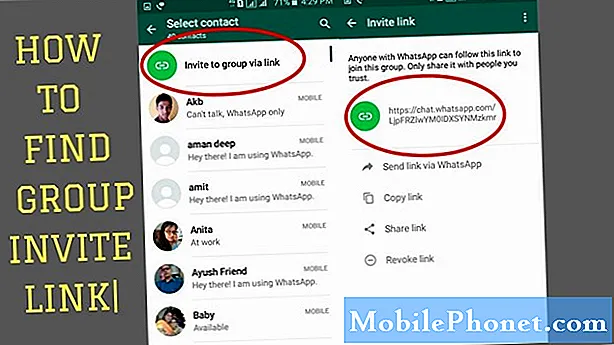Περιεχόμενο
- Πρόβλημα # 1: Το Galaxy S9 Plus καθυστερεί κατά την πληκτρολόγηση, η εφαρμογή πληκτρολογίου είναι αργή
- Πρόβλημα # 2: Το Galaxy S9 συνεχίζει να διακόπτεται μετά την ενεργοποίηση του RTL στις επιλογές προγραμματιστή
- Πρόβλημα # 3: Τι πρέπει να κάνετε εάν η λειτουργία φωνητικής πληκτρολόγησης Galaxy S9 λέει ότι απαιτείται άδεια για να λειτουργήσει
Καλώς ήλθατε και καλή μέρα στην κοινότητά μας. Αυτή η ανάρτηση απαντά σε μερικές ερωτήσεις που έστειλαν οι χρήστες # GalaxyS9 κατά τη διάρκεια των τελευταίων ημερών. Το κύριο θέμα που θέλουμε να θίξουμε εδώ είναι πώς να διορθώσετε ένα S9 με μια προβληματική λειτουργία φωνητικής πληκτρολόγησης.
Πρόβλημα # 1: Το Galaxy S9 Plus καθυστερεί κατά την πληκτρολόγηση, η εφαρμογή πληκτρολογίου είναι αργή
Γεια. Έχω το Galaxy S9 Plus, είναι 3 ημερών. Χθες άρχισα να έχω μια μικρή υστέρηση κατά την πληκτρολόγηση και σήμερα είναι αφόρητο. Πρέπει να πληκτρολογήσω απίστευτα αργή για την εγγραφή των κλειδιών. Επίσης επηρεάζεται η επιλογή εφαρμογών και μερικές φορές πρέπει να το κάνω δύο φορές. Αλλά η πληκτρολόγηση πληκτρολογίου επηρεάζεται περισσότερο. Μερικές φορές πρέπει να πατήσετε το πλήκτρο διαστήματος 7+ φορές. Προσπάθησα να ενεργοποιήσω την ευαισθησία αφής, να ενεργοποιήσω την ασφαλή λειτουργία, να επαναφέρω το διαμέρισμα της προσωρινής μνήμης και έχω κάνει επίσης επαναφορά εργοστασιακών ρυθμίσεων. Μετά την επαναφορά των εργοστασιακών ρυθμίσεων, το πρόβλημα εξακολούθησε. Είμαι συγκλονισμένος ως προς το τι πρέπει να κάνω τώρα. Είναι μια ολοκαίνουργια συσκευή και το είχα μόνο 3 ημέρες που είναι πολύ απογοητευτικό. - Στόκαρον
Λύση: Γεια Στόκαρον. Δεν αναφέρατε παραπάνω αν προσπαθήσατε να δείτε πώς λειτουργεί το S9 Plus αμέσως μετά την επαναφορά των εργοστασιακών ρυθμίσεων, όταν δεν έχουν εγκατασταθεί ακόμη εφαρμογές. Είναι πιθανό το πρόβλημα να προκαλείται από μια εφαρμογή τρίτου μέρους (καταλαβαίνουμε ότι έχετε ήδη δοκιμάσει να εκτελέσετε τη συσκευή σε ασφαλή λειτουργία, αλλά επίσης δεν υποδείξατε το αποτέλεσμα). Εάν δεν ελέγξατε αυτήν τη δυνατότητα, σας συνιστούμε να κάνετε έναν άλλο γύρο επαναφοράς εργοστασιακών ρυθμίσεων και να δείτε πώς λειτουργεί η πληκτρολόγηση πριν εγκαταστήσετε οποιαδήποτε από τις εφαρμογές σας. Εάν έχει το ίδιο αποτέλεσμα ή εάν το έχετε ήδη κάνει πριν επικοινωνήσετε μαζί μας, είναι ασφαλές να υποθέσετε ότι το πρόβλημα είναι πέρα από την ικανότητά σας να επιδιορθώσετε. Είναι μια ολοκαίνουργια συσκευή, οπότε το μόνο που έχετε να κάνετε είναι να επικοινωνήσετε με τη Samsung για αντικατάσταση τηλεφώνου. Εάν αποτελεί μέρος του προγράμματος συνδρομής σας από την εταιρεία κινητής τηλεφωνίας σας, προσπαθήστε να δείτε εάν μπορείτε να τους αφήσετε να αντικαταστήσουν το τηλέφωνο για εσάς.
Ως πιθανή λύση, δοκιμάστε να χρησιμοποιήσετε μια διαφορετική εφαρμογή πληκτρολογίου. Αυτό μπορεί να λειτουργήσει εάν ένα σφάλμα πληκτρολογίου προκαλεί το πρόβλημά σας. Υπάρχουν πολλά καλά υποκατάστατα πληκτρολογίου στο Play Store.
Πρόβλημα # 2: Το Galaxy S9 συνεχίζει να διακόπτεται μετά την ενεργοποίηση του RTL στις επιλογές προγραμματιστή
Πιέσα το κουμπί Rtl στις επιλογές προγραμματιστή και έσπασε το τηλέφωνό μου. τίποτα δεν φορτώνει και δεν μπορώ να χρησιμοποιήσω το τηλέφωνό μου. Μόνο το Bixby λειτουργεί και δεν μπορώ να το χρησιμοποιήσω για να με βοηθήσει. Δεν μπορώ να χρησιμοποιήσω την οθόνη μου, ώστε οτιδήποτε δεν χρειάζεται να χρησιμοποιήσει την οθόνη. Τα μόνα πράγματα που μπορώ να κάνω με την οθόνη μου είναι η χρήση της οθόνης άκρης και του bixby και οι επιλογές τροφοδοσίας, αλλά οτιδήποτε άλλο είναι άχρηστο. Παρεμπιπτόντως, πρέπει να αναφέρω ότι έχω εγκαταστήσει το andromeda και το υπόστρωμα και ένα θέμα με αυτό. Η συσκευή μου δεν είναι root. Έχω εγκαταστήσει ένα θέμα Android που ονομάζεται yoru. Είναι ειδικά για την εμπειρία της Samsung (Touchwiz) και το έχω θέμα. Νομίζω ότι αυτό είναι το πρόβλημα, ελπίζω ότι μπορείτε να με βοηθήσετε. - Λαζάρ
Λύση: Γεια Λαζάρ. Δοκιμάστε να επανεκκινήσετε το τηλέφωνό σας σε ασφαλή λειτουργία και να δείτε εάν το τηλέφωνό σας σταθεροποιείται. Εάν ναι, μεταβείτε ξανά στις επιλογές προγραμματιστή και φροντίστε να απενεργοποιήσετε τη διάταξη RTL. Ακολουθούν τα βήματα για την επανεκκίνηση του S9 σε ασφαλή λειτουργία:
- Απενεργοποιήστε τη συσκευή.
- Πατήστε και κρατήστε πατημένο το πλήκτρο λειτουργίας πέρα από την οθόνη ονόματος μοντέλου.
- Όταν εμφανιστεί το "SAMSUNG" στην οθόνη, αφήστε το πλήκτρο λειτουργίας.
- Αμέσως μετά την απελευθέρωση του πλήκτρου λειτουργίας, πατήστε και κρατήστε πατημένο το πλήκτρο μείωσης έντασης.
- Συνεχίστε να κρατάτε πατημένο το πλήκτρο Ένταση έως ότου ολοκληρωθεί η επανεκκίνηση της συσκευής.
- Η ασφαλής λειτουργία θα εμφανιστεί στην κάτω αριστερή γωνία της οθόνης.
- Αφήστε το πλήκτρο μείωσης έντασης όταν βλέπετε την ασφαλή λειτουργία.
Εναλλακτικά, μπορείτε επίσης να προσπαθήσετε να μεταβείτε στις Ρυθμίσεις (ενώ η συσκευή βρίσκεται σε ασφαλή λειτουργία) και να απενεργοποιήσετε τις επιλογές προγραμματιστή. Αυτό είναι χρήσιμο εάν τροποποιήσατε άλλες επιλογές στις επιλογές προγραμματιστή. Για να αποφύγετε προβλήματα στο μέλλον, προσπαθήστε να αλλάξετε τις ρυθμίσεις μόνο εάν γνωρίζετε πώς θα επηρεάσουν το σύστημα. Οι επιλογές προγραμματιστή δεν προορίζονται για μέσους χρήστες Android και προφανώς προορίζεται για κατανάλωση προσωπικού όπως μόνο προγραμματιστές. Εάν δεν γνωρίζετε τίποτα για μια συγκεκριμένη επιλογή, προσπαθήστε να την αφήσετε ως έχει.
Σε μια τελική σημείωση, υπάρχει πάντα μια κύρια επαναφορά σε περίπτωση που δεν μπορείτε να διορθώσετε τίποτα μετά την αλλαγή μιας επιλογής στην ενότητα Επιλογές προγραμματιστή. Ελπίζουμε απλώς να δημιουργήσετε ένα αντίγραφο ασφαλείας των δεδομένων σας προτού παίξετε με τις ρυθμίσεις του τηλεφώνου σας. Διαφορετικά, δεν θα είναι κανένας τρόπος για να τα επαναφέρετε μετά από επαναφορά εργοστασιακών ρυθμίσεων Για να επαναφέρετε το S9 σας:
- Απενεργοποιήστε τη συσκευή.
- Πατήστε και κρατήστε πατημένο το πλήκτρο αύξησης έντασης και το πλήκτρο Bixby και, στη συνέχεια, πατήστε παρατεταμένα το πλήκτρο λειτουργίας.
- Όταν εμφανιστεί το πράσινο λογότυπο Android, απελευθερώστε όλα τα πλήκτρα ("Εγκατάσταση ενημέρωσης συστήματος" θα εμφανιστεί για περίπου 30 - 60 δευτερόλεπτα πριν εμφανιστούν οι επιλογές μενού ανάκτησης συστήματος Android).
- Πατήστε το πλήκτρο μείωσης έντασης αρκετές φορές για να επισημάνετε την ένδειξη «διαγραφή δεδομένων / επαναφορά εργοστασιακών ρυθμίσεων»
- Πατήστε το κουμπί λειτουργίας για να επιλέξετε.
- Πατήστε το πλήκτρο μείωσης έντασης έως ότου επισημανθεί το «Ναι - διαγραφή όλων των δεδομένων χρήστη».
- Πατήστε το κουμπί λειτουργίας για να επιλέξετε και να ξεκινήσετε την κύρια επαναφορά.
- Όταν ολοκληρωθεί η κύρια επαναφορά, επισημαίνεται το "Επανεκκίνηση συστήματος τώρα".
- Πατήστε το πλήκτρο λειτουργίας για επανεκκίνηση της συσκευής.
Πρόβλημα # 3: Τι πρέπει να κάνετε εάν η λειτουργία φωνητικής πληκτρολόγησης Galaxy S9 λέει ότι απαιτείται άδεια για να λειτουργήσει
Πρόσφατα αγόρασα ένα s9 και έπρεπε ήδη να μου στείλει ένα νέο για άλλους λόγους. Τώρα δεν μπορώ να μιλήσω στο μικρόφωνο για λόγους γραπτών μηνυμάτων. Το έκανε στην αρχή, τώρα μου λέει να λάβω άδεια για να χρησιμοποιήσω αυτήν τη δυνατότητα. Η άδειά μου είναι ενεργοποιημένη και έχω δοκιμάσει ό, τι ξέρω πώς. Πήγα στην AT&T για να δω αν μπορούσαν να το διορθώσουν χωρίς αποτέλεσμα. Ο τύπος εκεί πέρασε περίπου μισή ώρα σε αυτό και δοκίμασε ό, τι ήξερε, και ήταν επίσης ανίκανος να το διορθώσει. Αυτό είναι ένα πολύ σημαντικό χαρακτηριστικό για μένα. Πραγματικά δεν θέλω να κάνω ανταλλαγή για άλλο τηλέφωνο. Παρακαλώ βοηθήστε! - Γουέντυ
Λύση: Γεια Wendy. Για να διορθώσετε το πρόβλημά σας, ακολουθήστε τα παρακάτω βήματα αντιμετώπισης προβλημάτων.
Βεβαιωθείτε ότι το μικρόφωνο λειτουργεί
Το να βεβαιωθείτε ότι λειτουργεί το μικρόφωνο του τηλεφώνου σας είναι ένα απαραίτητο πρώτο βήμα εδώ. Για να το κάνετε αυτό, ακολουθήστε τα εξής βήματα:
Για να εγγράψετε τη φωνή σας στο S9 σας:
- Μεταβείτε στην Αρχική οθόνη και πατήστε Εφαρμογές.
- Αναζητήστε την εφαρμογή Φωνητική εγγραφή. Εάν δεν μπορείτε να το βρείτε, αναζητήστε το φάκελο Samsung και ανοίξτε το Voice Recorder από εκεί.
- Πατήστε το κόκκινο κουμπί στο κάτω μέρος.
- Καταγράψτε ένα σύντομο κλιπ για τον εαυτό σας να μιλάτε.
- Μετά από 30 δευτερόλεπτα, πατήστε το κουμπί Διακοπή και αποθηκεύστε το αρχείο.
- Στη συνέχεια, ακούστε το εγγεγραμμένο αρχείο.
Εάν το μικρόφωνο λειτουργεί καλά, ακολουθήστε τα παρακάτω βήματα.
Εκκαθάριση διαμερίσματος προσωρινής μνήμης
Ορισμένα σφάλματα προκαλούνται από κατεστραμμένη προσωρινή μνήμη συστήματος. Για να βεβαιωθείτε ότι η προσωρινή μνήμη του συστήματος S9 είναι φρέσκια, πρέπει να καθαρίζετε το διαμέρισμα προσωρινής μνήμης κατά καιρούς. Δείτε πώς μπορείτε να το κάνετε αυτό:
- Απενεργοποιήστε τη συσκευή.
- Πατήστε και κρατήστε πατημένο το πλήκτρο αύξησης έντασης και το πλήκτρο Bixby και, στη συνέχεια, πατήστε παρατεταμένα το πλήκτρο λειτουργίας.
- Όταν εμφανιστεί το πράσινο λογότυπο Android, απελευθερώστε όλα τα πλήκτρα ("Εγκατάσταση ενημέρωσης συστήματος" θα εμφανιστεί για περίπου 30 - 60 δευτερόλεπτα πριν εμφανιστούν οι επιλογές μενού ανάκτησης συστήματος Android).
- Πατήστε το πλήκτρο μείωσης έντασης αρκετές φορές για να επισημάνετε το "wipe cache partition".
- Πατήστε το κουμπί λειτουργίας για να επιλέξετε.
- Πατήστε το πλήκτρο μείωσης έντασης έως ότου επισημανθεί το «ναι» και πατήστε το κουμπί λειτουργίας.
- Όταν ολοκληρωθεί η κατάργηση της προσωρινής αποθήκευσης, επισημαίνεται το "Επανεκκίνηση συστήματος τώρα".
- Πατήστε το πλήκτρο λειτουργίας για επανεκκίνηση της συσκευής.
Εκκαθάριση της προσωρινής μνήμης της εφαρμογής ανταλλαγής μηνυμάτων
Το πρόβλημα ενδέχεται να βρίσκεται στην εφαρμογή ανταλλαγής μηνυμάτων που χρησιμοποιείτε. Για να δείτε εάν η προσωρινή μνήμη της εφαρμογής ανταλλαγής μηνυμάτων βρίσκεται πίσω από το πρόβλημα, φροντίστε να την εκκαθαρίσετε με τα εξής βήματα:
- Ανοίξτε την εφαρμογή Ρυθμίσεις.
- Πατήστε Εφαρμογές.
- Πατήστε Περισσότερες ρυθμίσεις πάνω δεξιά (εικονίδιο με τρεις κουκκίδες).
- Επιλέξτε Εμφάνιση εφαρμογών συστήματος.
- Βρείτε και πατήστε την εφαρμογή σας.
- Πατήστε Αποθήκευση.
- Πατήστε το κουμπί Εκκαθάριση προσωρινής μνήμης.
- Επανεκκινήστε το S9 και ελέγξτε για το πρόβλημα.
Διαγραφή δεδομένων εφαρμογής ανταλλαγής μηνυμάτων
Ένας άλλος τρόπος αντιμετώπισης της εφαρμογής ανταλλαγής μηνυμάτων είναι να διαγράψετε τα δεδομένα της. Αυτό πρέπει να ακολουθεί τη διαδικασία εκκαθάρισης της προσωρινής μνήμης.
- Ανοίξτε την εφαρμογή Ρυθμίσεις.
- Πατήστε Εφαρμογές.
- Πατήστε Περισσότερες ρυθμίσεις πάνω δεξιά (εικονίδιο με τρεις κουκκίδες).
- Επιλέξτε Εμφάνιση εφαρμογών συστήματος.
- Βρείτε και πατήστε την εφαρμογή σας.
- Πατήστε Αποθήκευση.
- Πατήστε το κουμπί Εκκαθάριση δεδομένων.
- Επανεκκινήστε το S9 και ελέγξτε για το πρόβλημα.
Εκκαθάριση δεδομένων εφαρμογής πληκτρολογίου
Μια άλλη γωνία που πρέπει να ελέγξετε είναι η πιθανότητα το πρόβλημα να είναι απομονωμένο στην εφαρμογή πληκτρολογίου (υποθέτουμε ότι είναι το διαθέσιμο πληκτρολόγιο Samsung). Για να διορθώσετε οποιοδήποτε σφάλμα με αυτό, σας προτείνουμε να το επιστρέψετε στην εργοστασιακή του έκδοση σκουπίζοντας τα δεδομένα του. Ακολουθήστε τα παραπάνω βήματα σχετικά με τον τρόπο εκκαθάρισης των δεδομένων μιας εφαρμογής.
Επαναφορά προτιμήσεων εφαρμογών
Οι εφαρμογές συνήθως δεν λειτουργούν μόνες τους και λειτουργούν με άλλες εφαρμογές και βασικές υπηρεσίες Android για την εκτέλεση εργασιών.Για να διασφαλίσετε ότι όλες οι βασικές εφαρμογές και υπηρεσίες του συστήματος είναι ενεργοποιημένες, θέλετε να επαναφέρετε όλες τις προτιμήσεις εφαρμογών. Δείτε πώς:
- Ανοίξτε την εφαρμογή Ρυθμίσεις.
- Πατήστε Εφαρμογές.
- Πατήστε Περισσότερες ρυθμίσεις πάνω δεξιά (εικονίδιο με τρεις κουκκίδες).
- Επιλέξτε Επαναφορά προτιμήσεων εφαρμογών.
- Επανεκκινήστε το Note8 και ελέγξτε για το πρόβλημα.
Εναλλακτικά, μπορείτε να επαναφέρετε τις ρυθμίσεις πληκτρολογίου με τα εξής βήματα:
- Ανοίξτε την εφαρμογή Ρυθμίσεις.
- Πατήστε Γενική διαχείριση.
- Πατήστε Γλώσσα και εισαγωγή.
- Πατήστε Πληκτρολόγιο οθόνης.
- Επιλέξτε πληκτρολόγιο Samsung.
- Πατήστε Επαναφορά στις προεπιλεγμένες ρυθμίσεις.
- Πατήστε Επαναφορά ρυθμίσεων πληκτρολογίου.
Επαναφορά όλων των ρυθμίσεων
Αυτή η διαδικασία είναι ξεχωριστή από την προηγούμενη καθώς καλύπτει όλες τις ρυθμίσεις της συσκευής σας Android και όχι μόνο τις εφαρμογές. Για να το κάνετε αυτό, ακολουθήστε τα παρακάτω βήματα:
- Από την Αρχική οθόνη, σύρετε προς τα πάνω σε ένα κενό σημείο για να ανοίξετε το δίσκο εφαρμογών.
- Πατήστε Γενική διαχείριση> Επαναφορά ρυθμίσεων.
- Πατήστε Επαναφορά ρυθμίσεων.
- Εάν έχετε ρυθμίσει έναν κωδικό PIN, εισαγάγετέ τον.
- Πατήστε Επαναφορά ρυθμίσεων. Μόλις ολοκληρωθεί, θα εμφανιστεί ένα παράθυρο επιβεβαίωσης.
Εργοστασιακή επανεκκίνηση
Σε περίπτωση αποτυχίας, υπάρχει πάντα επαναφορά εργοστασιακών ρυθμίσεων. Είναι σχεδόν πάντα ένας αποτελεσματικός τρόπος αντιμετώπισης τυχόν σφαλμάτων λογισμικού. Ανατρέξτε στα παραπάνω βήματα σχετικά με τον τρόπο επαναφοράς εργοστασιακών ρυθμίσεων. Φροντίστε πρώτα να δημιουργήσετε αντίγραφα ασφαλείας των δεδομένων σας προτού τα κάνετε.